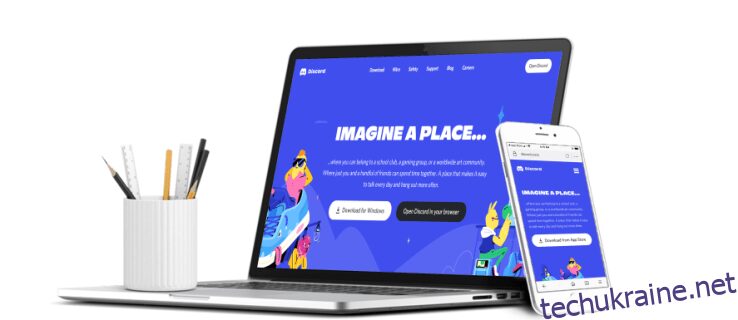Деякі користувачі Discord мають більше одного облікового запису, як правило, для резервного копіювання чи інших цілей. Discord дозволяє вам перемикатися між ними зі своєї платформи, але мати кілька активних одночасно нелегко. На щастя, є способи одночасного використання кількох облікових записів Discord.
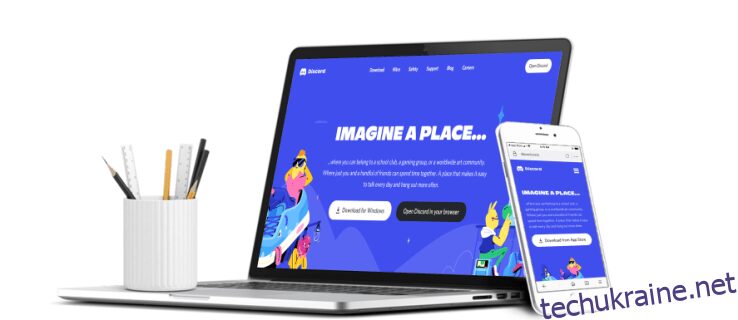
Якщо вам цікаво, як увійти одночасно в кілька облікових записів Discord, не шукайте далі. Будь-хто, хто має відповідні інструменти, може це зробити, хоча деякі методи більш зручні, ніж інші. Ви можете знайти ці поради нижче.
Як увійти до кількох облікових записів Discord на iPhone
Користувачі iPhone Discord, безсумнівно, можуть увійти в кілька облікових записів Discord одночасно, хоча це не так зручно, як на комп’ютері. Тим не менш, за допомогою браузера Safari і самого мобільного клієнта Discord ви можете швидко переходити з облікового запису на обліковий запис.
Ось що вам потрібно зробити:
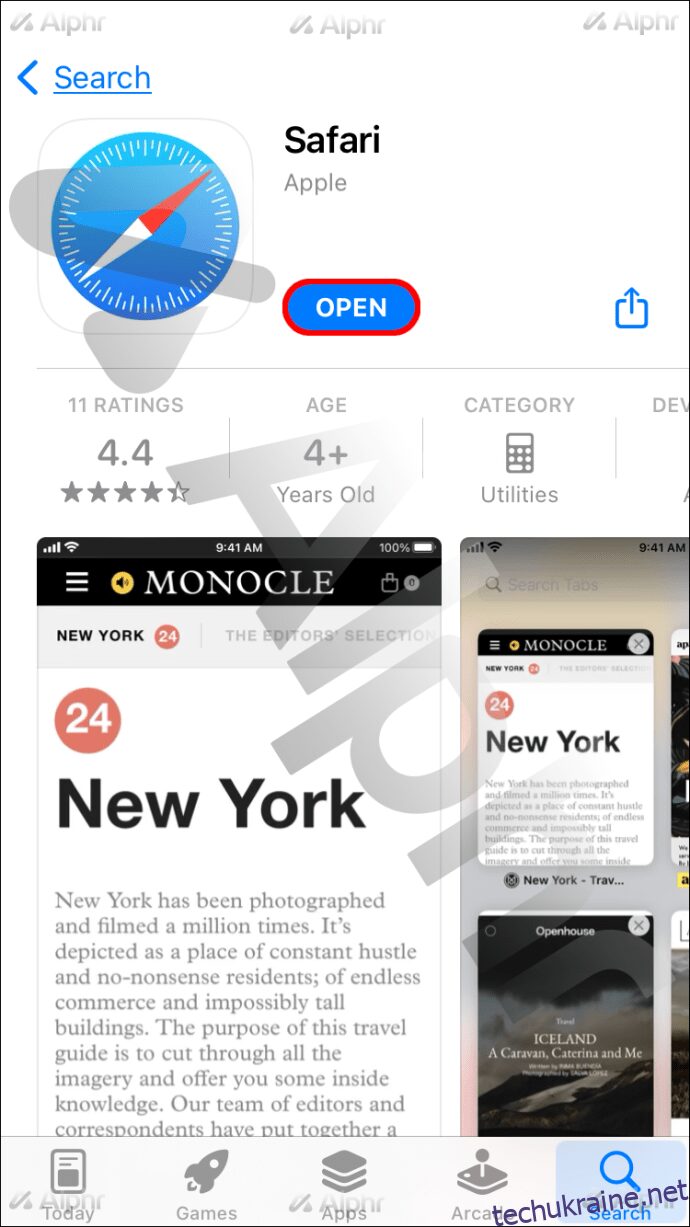
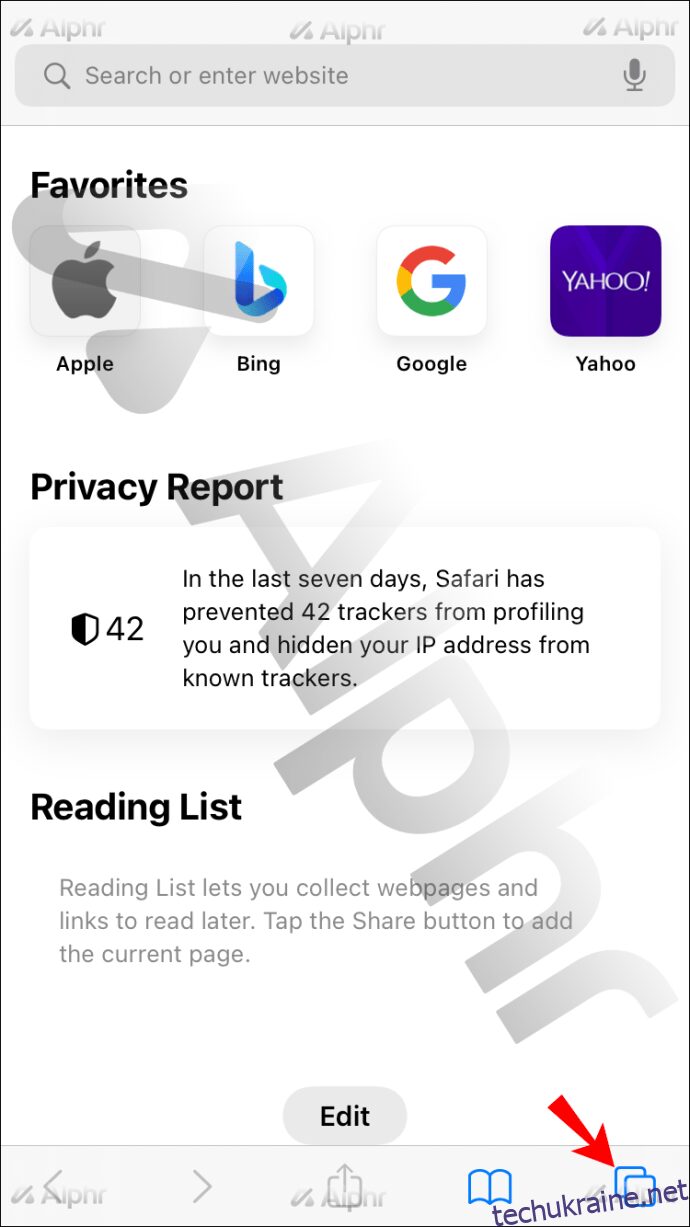
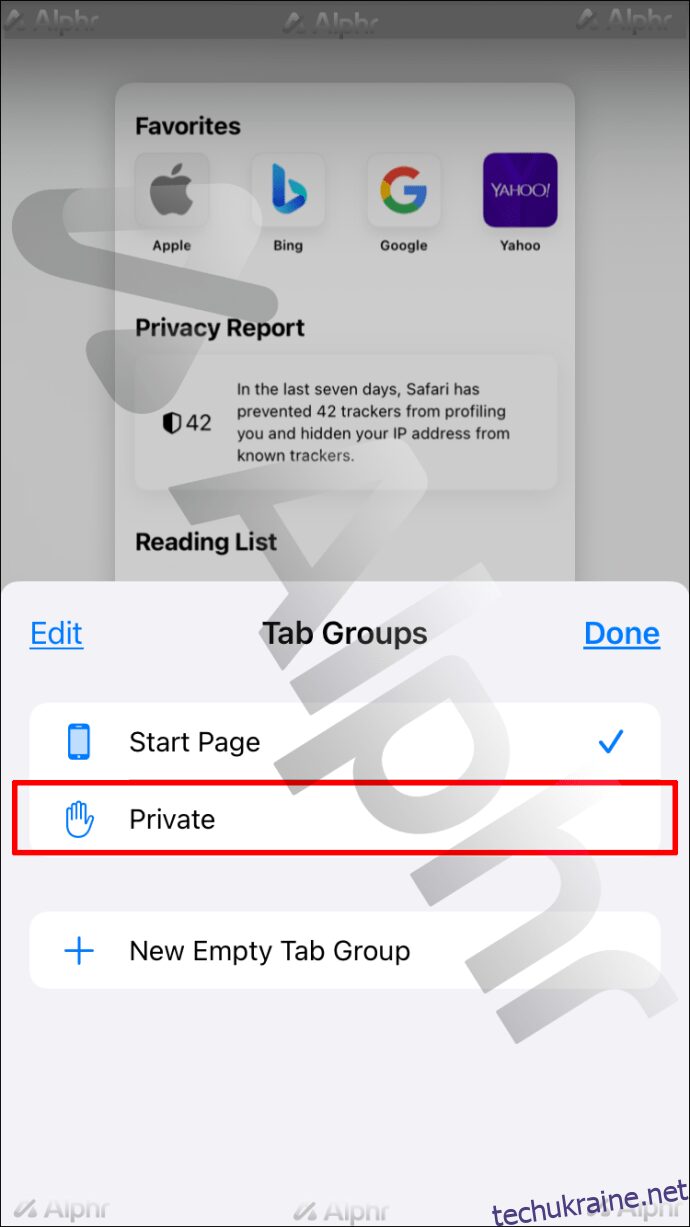
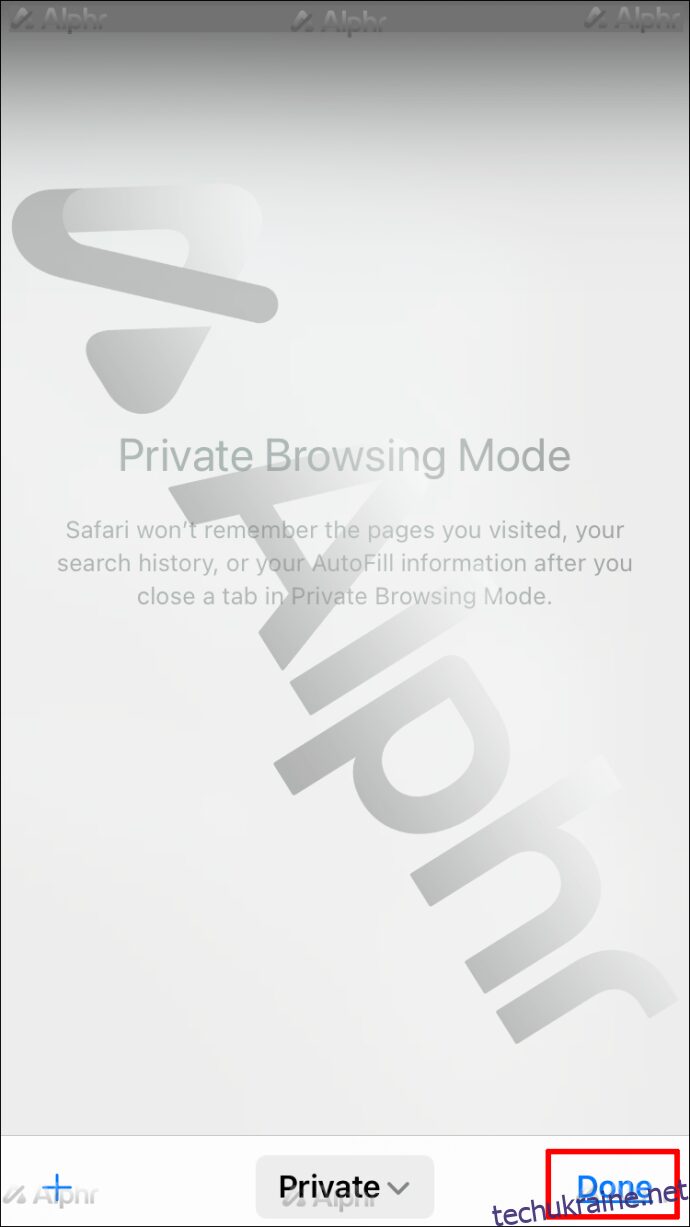
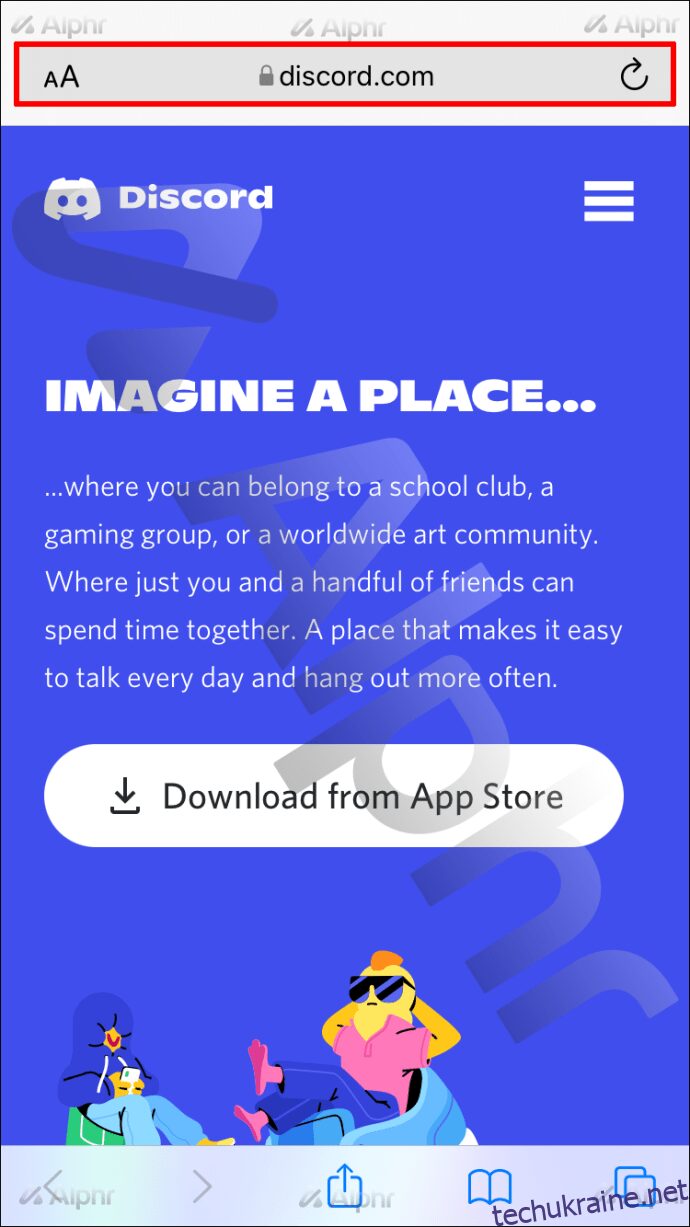
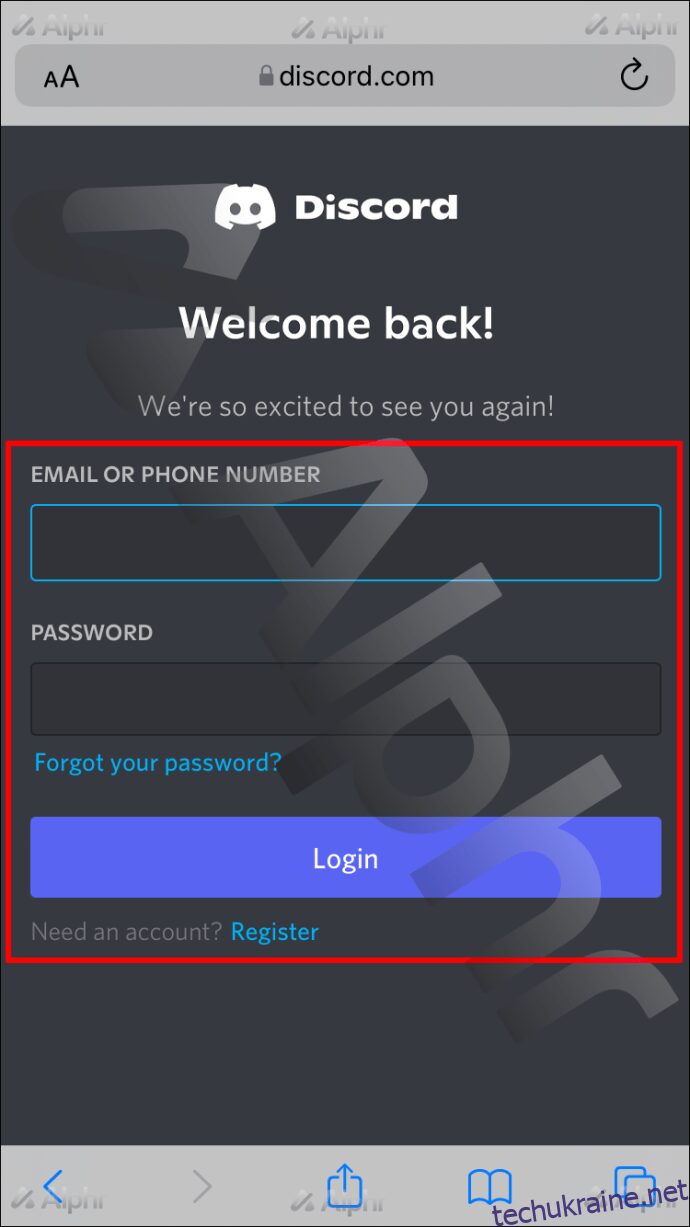
Поки у вас достатньо оперативної пам’яті, ви можете продовжувати використовувати приватний перегляд для входу в кілька облікових записів. Якщо ви хочете перейти на інший обліковий запис, це так само просто, як зміна вкладок.
Крім того, ви також можете увійти в обліковий запис в іншому браузері, оскільки кожен браузер може обробляти один обліковий запис Discord одночасно. Ваш основний обліковий запис може бути в Safari, але інший – у Google Chrome або браузері на ваш вибір.
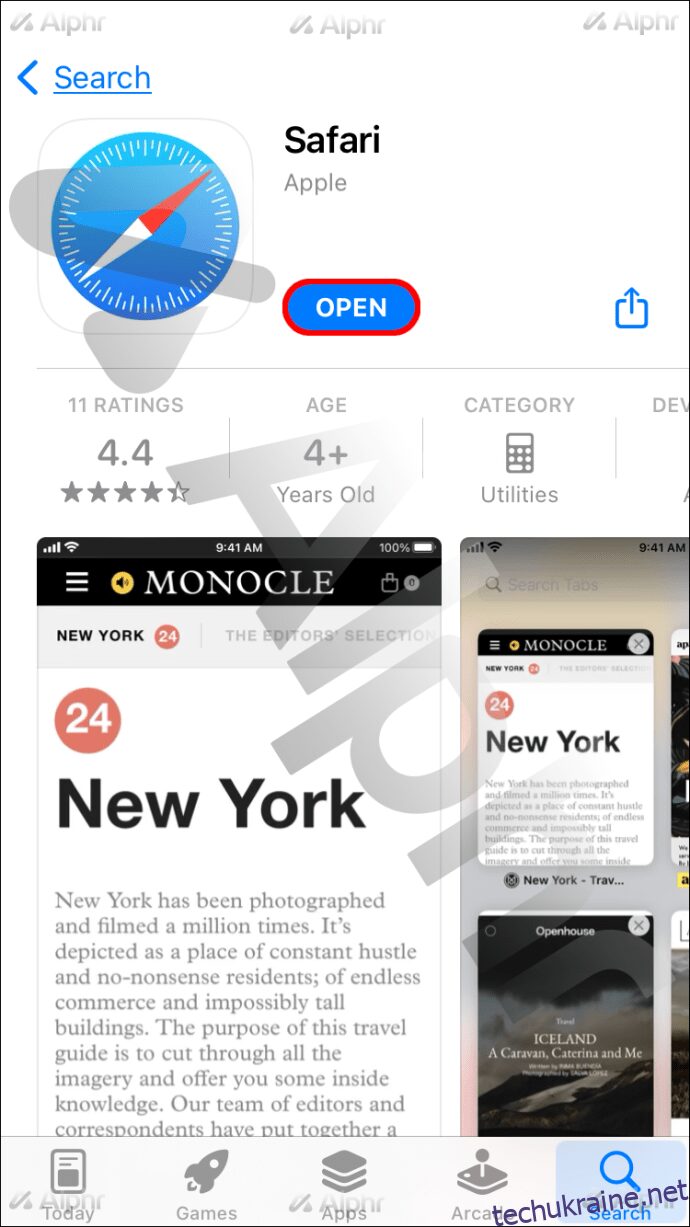
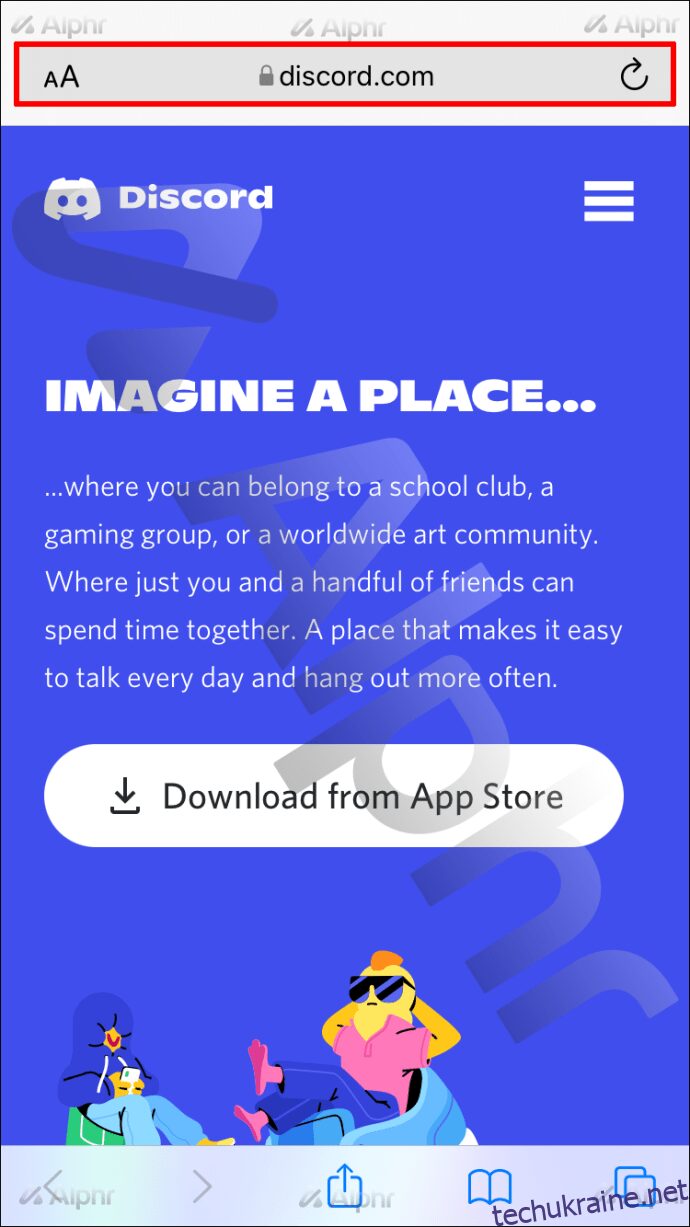
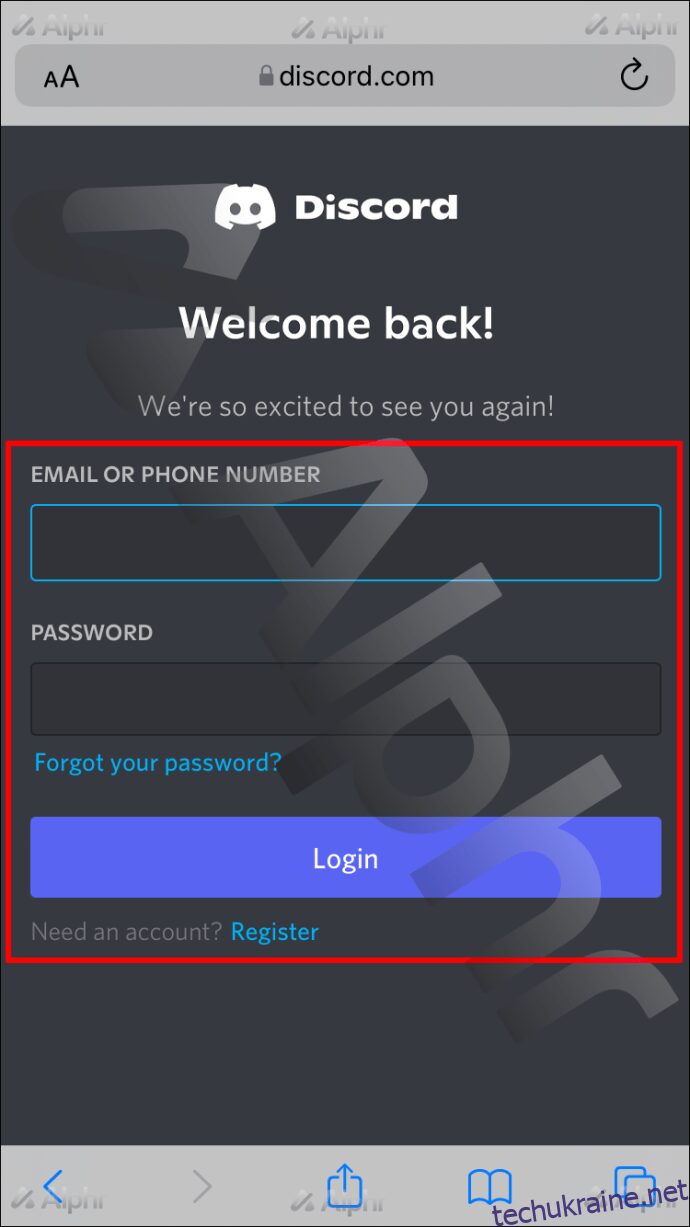
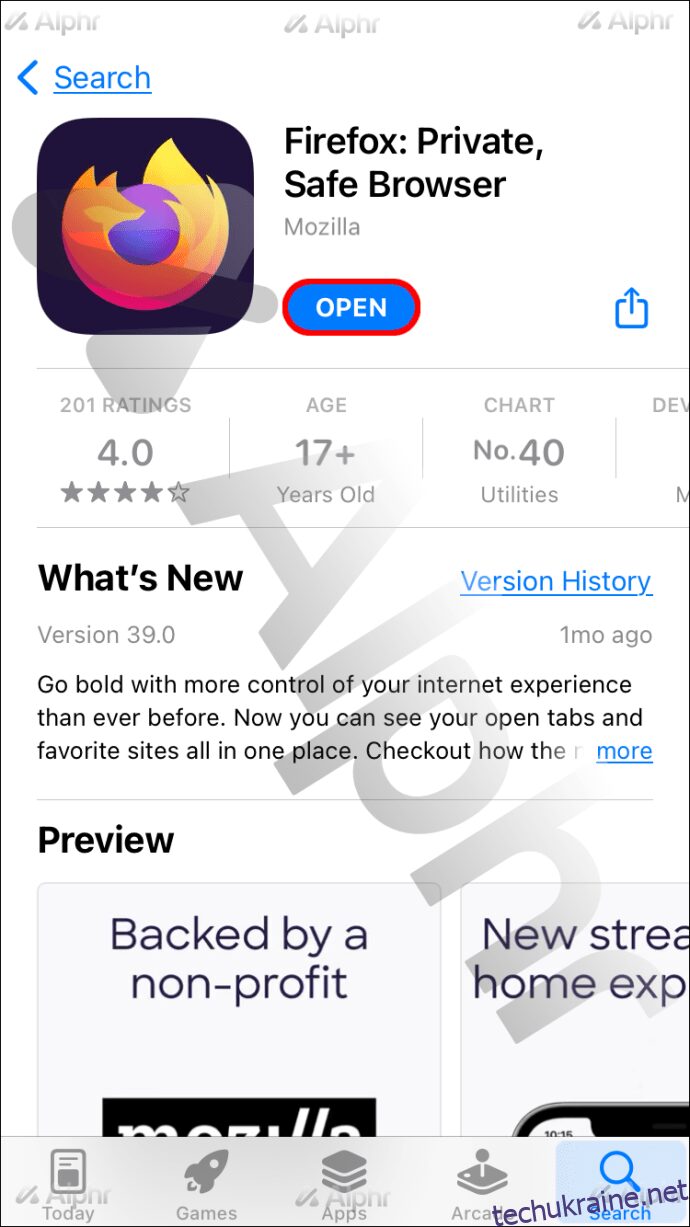
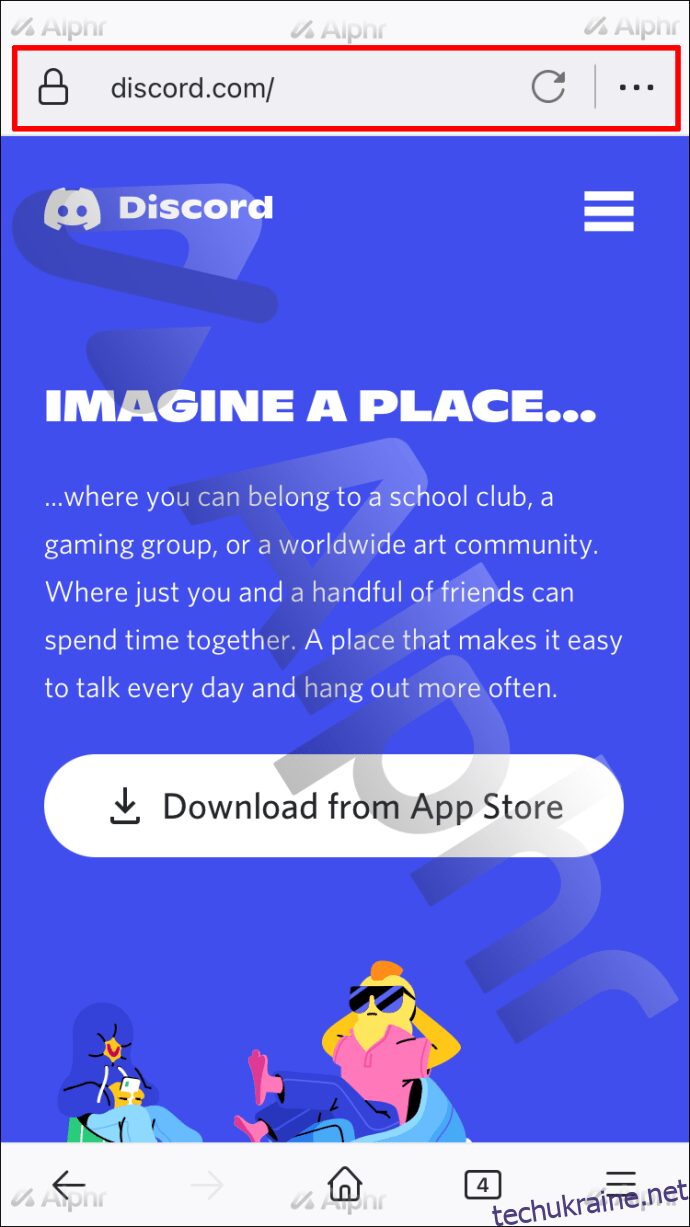
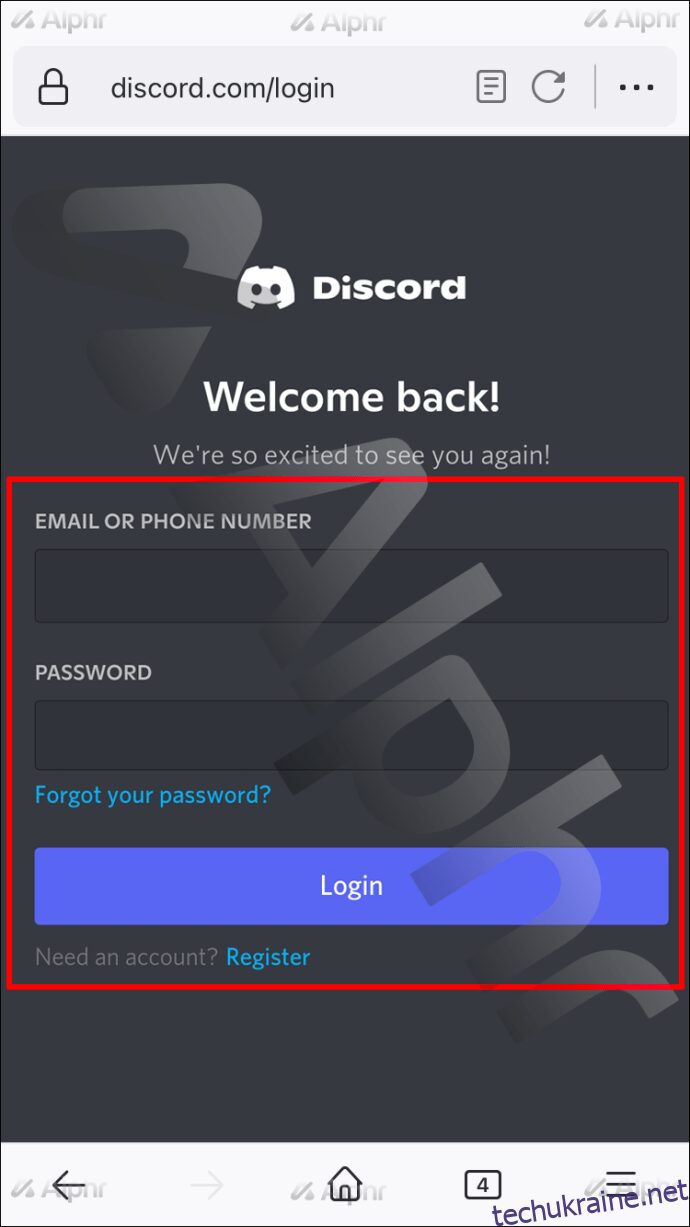
Цей метод може бути трохи більш клопітким, але якщо ви не хочете використовувати приватний серфінг з будь-якої причини, це дійсний метод. Незважаючи на це, ми рекомендуємо перший метод замість другого.
Якщо у вас є клієнт Discord для iPhone, ви можете легко увійти в один обліковий запис за допомогою нього. Інший обліковий запис може бути в одній із бажаних програм для перегляду в Інтернеті. Safari вже дозволяє ввійти в Discord, і він встановлений на кожному iPhone.
Зрештою, виберіть будь-який спосіб, який вам подобається. Наявність клієнта зручна, оскільки переміщатися по ньому набагато легше, ніж у версії браузера.
Як увійти до кількох облікових записів Discord на пристрої Android
Пристрої Android також можуть дозволити користувачам керувати кількома обліковими записами Discord одночасно. Методи ідентичні тим, які ми описали для iOS, але замість них ми будемо використовувати інші браузери. Причина в тому, що небагато користувачів Android мають Safari.
Натомість більшість користувачів Android використовують Google Chrome. Ми відобразимо цю різницю в наших інструкціях.
Нижче наведено кроки для доступу до кількох облікових записів Discord на пристрої Android:
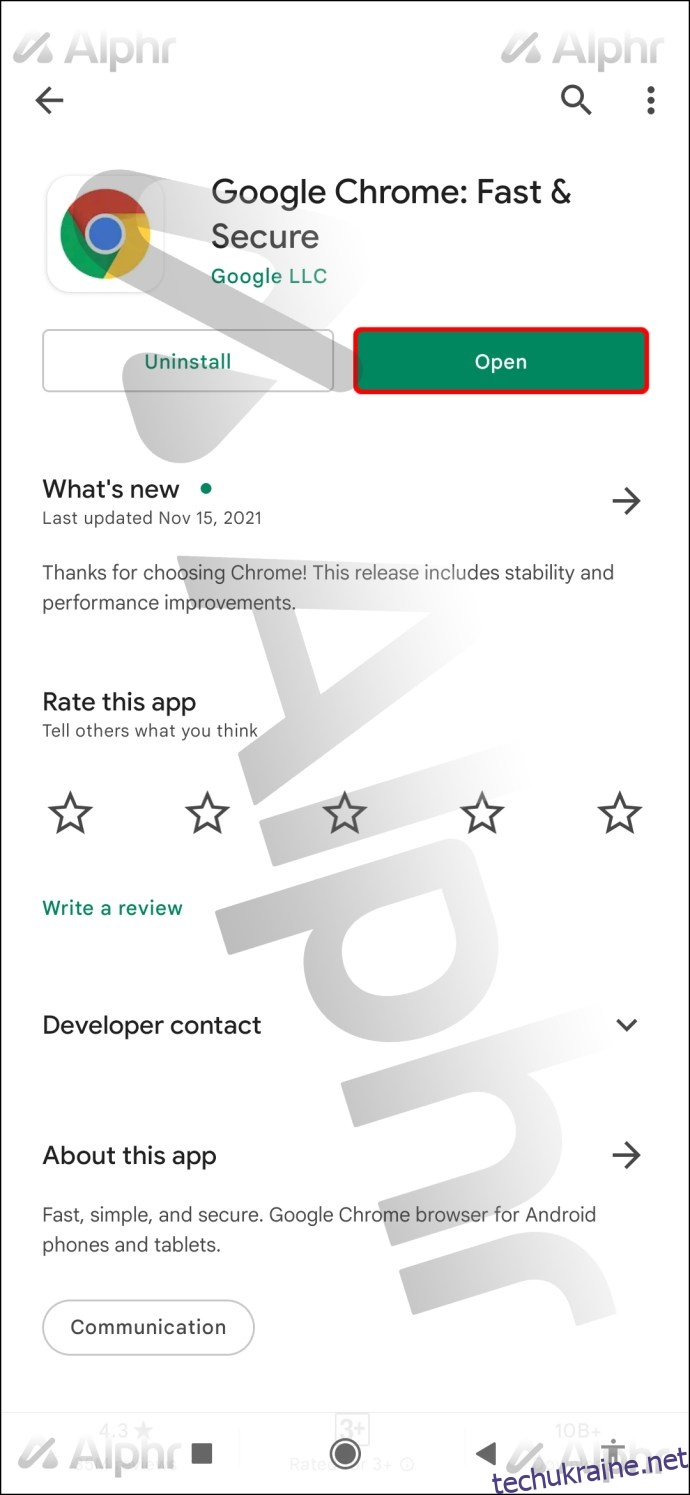
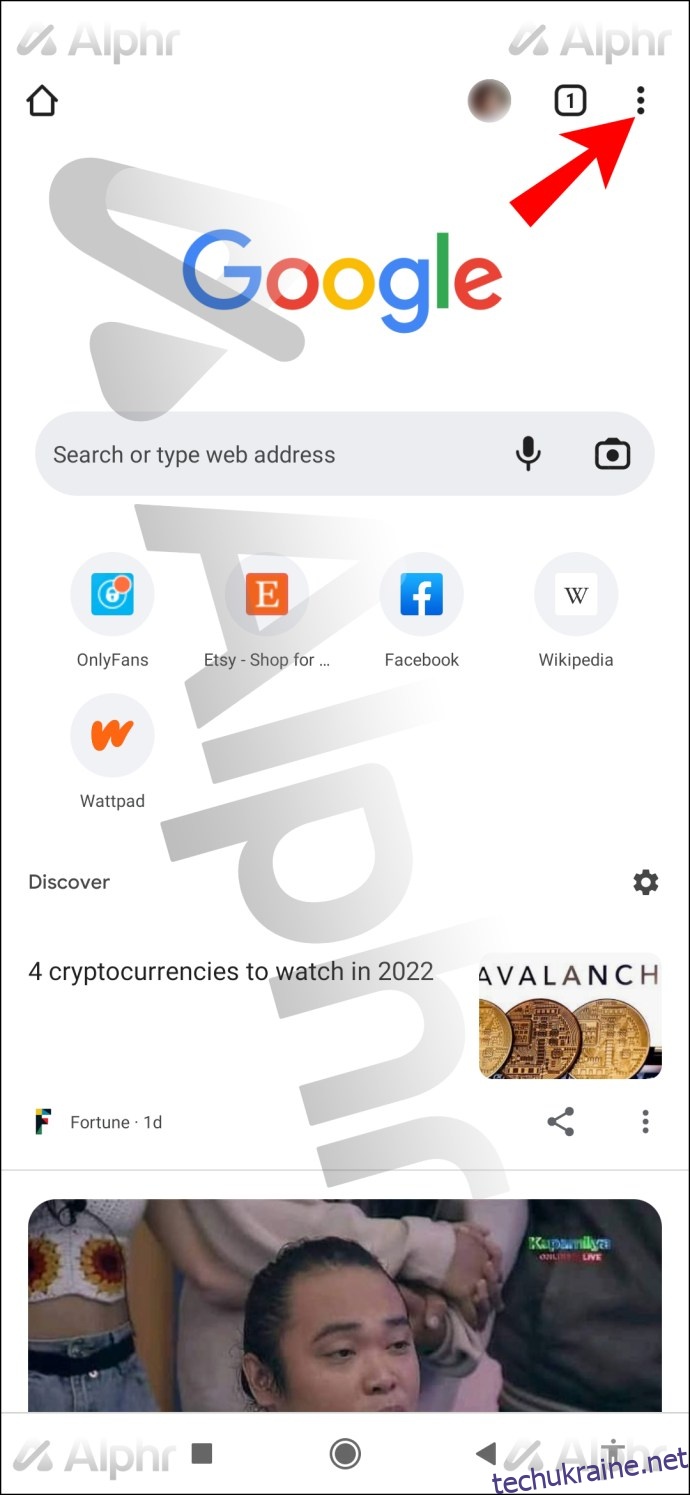
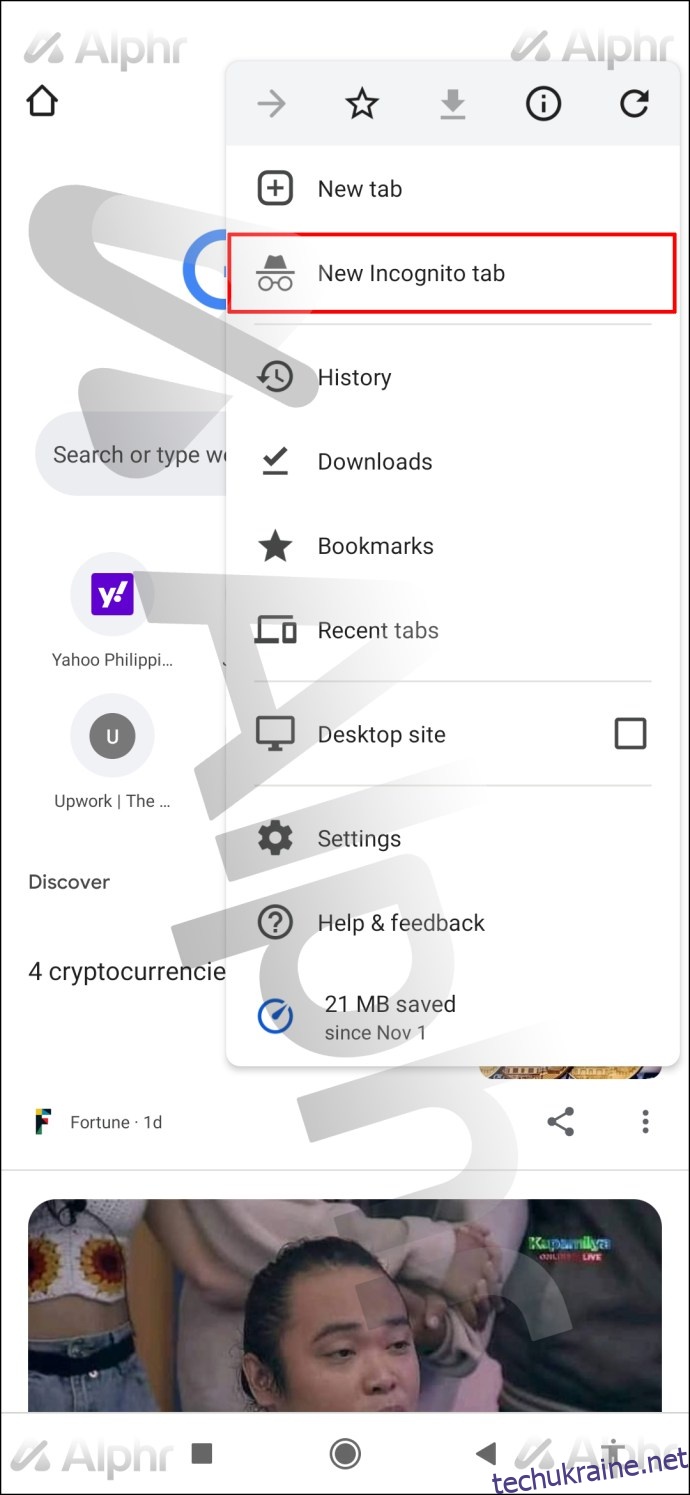
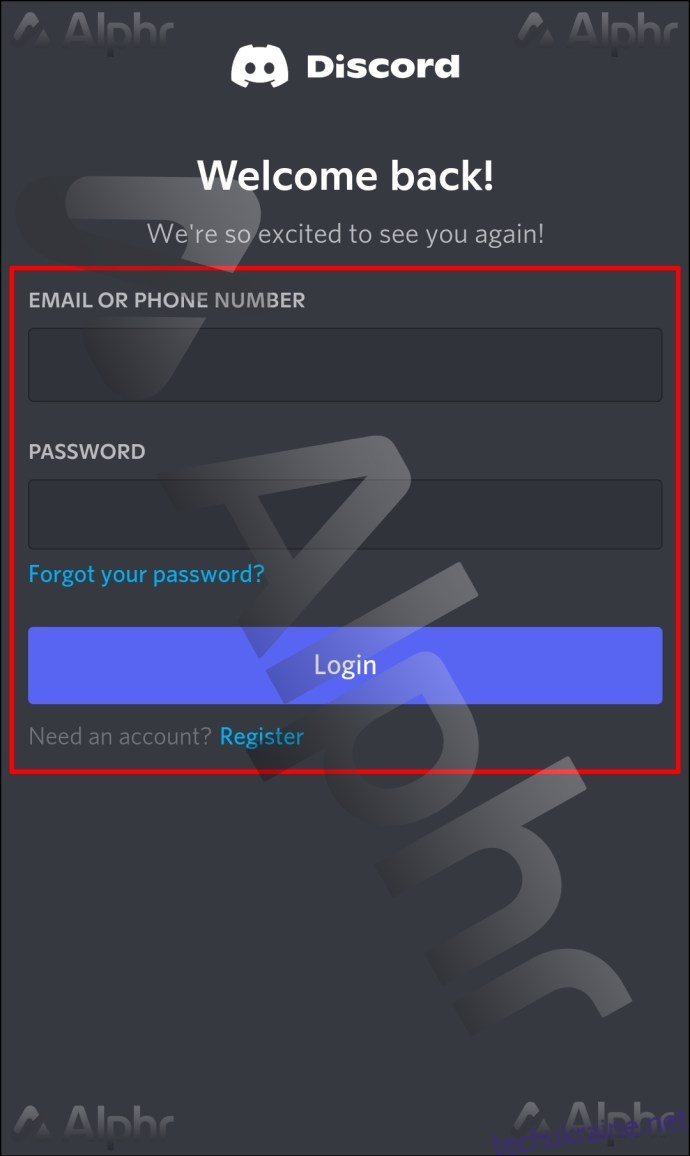
Якщо вам не подобається Google Chrome, будь-який браузер із приватним переглядом стане відповідною заміною. DuckDuckGo або Brave є деякими популярними альтернативними браузерами.
Користувачі, які віддають перевагу одночасному використанню кількох браузерів, можуть натомість виконати наведені нижче дії.
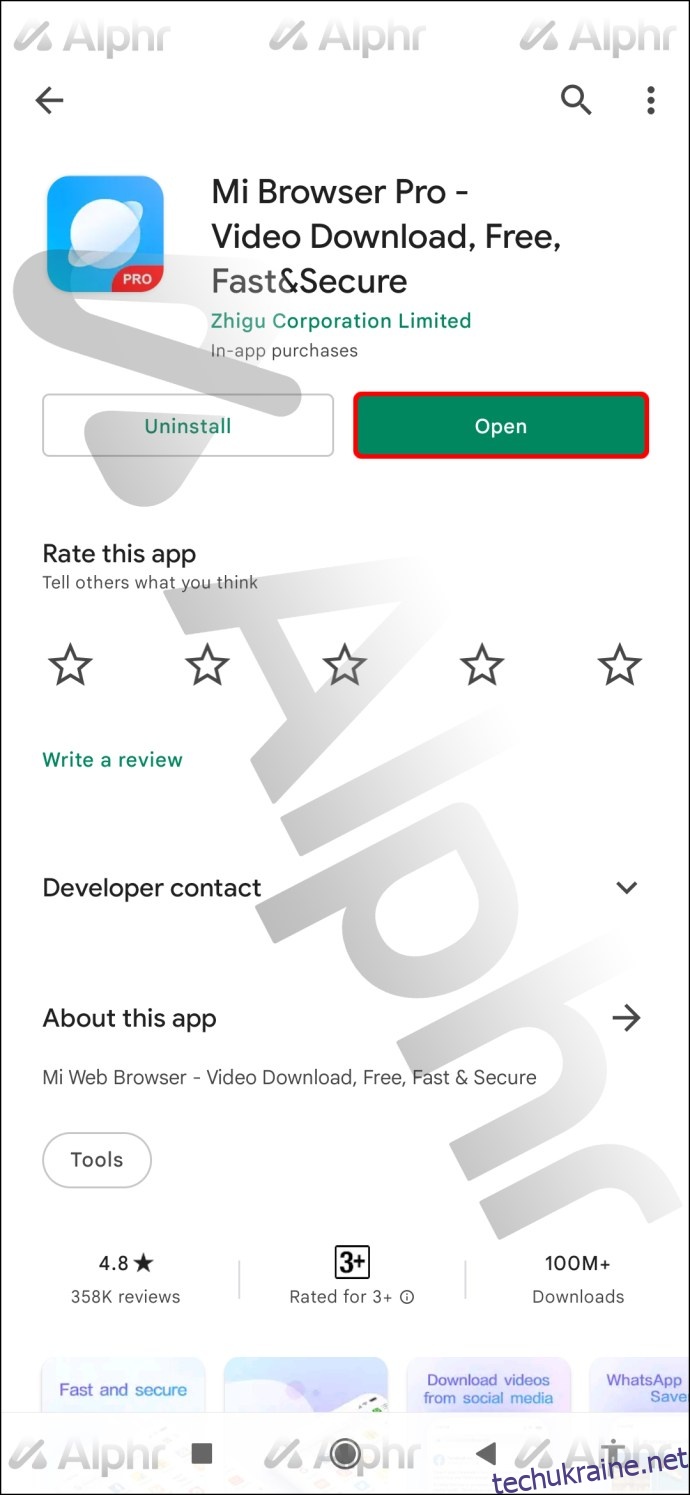
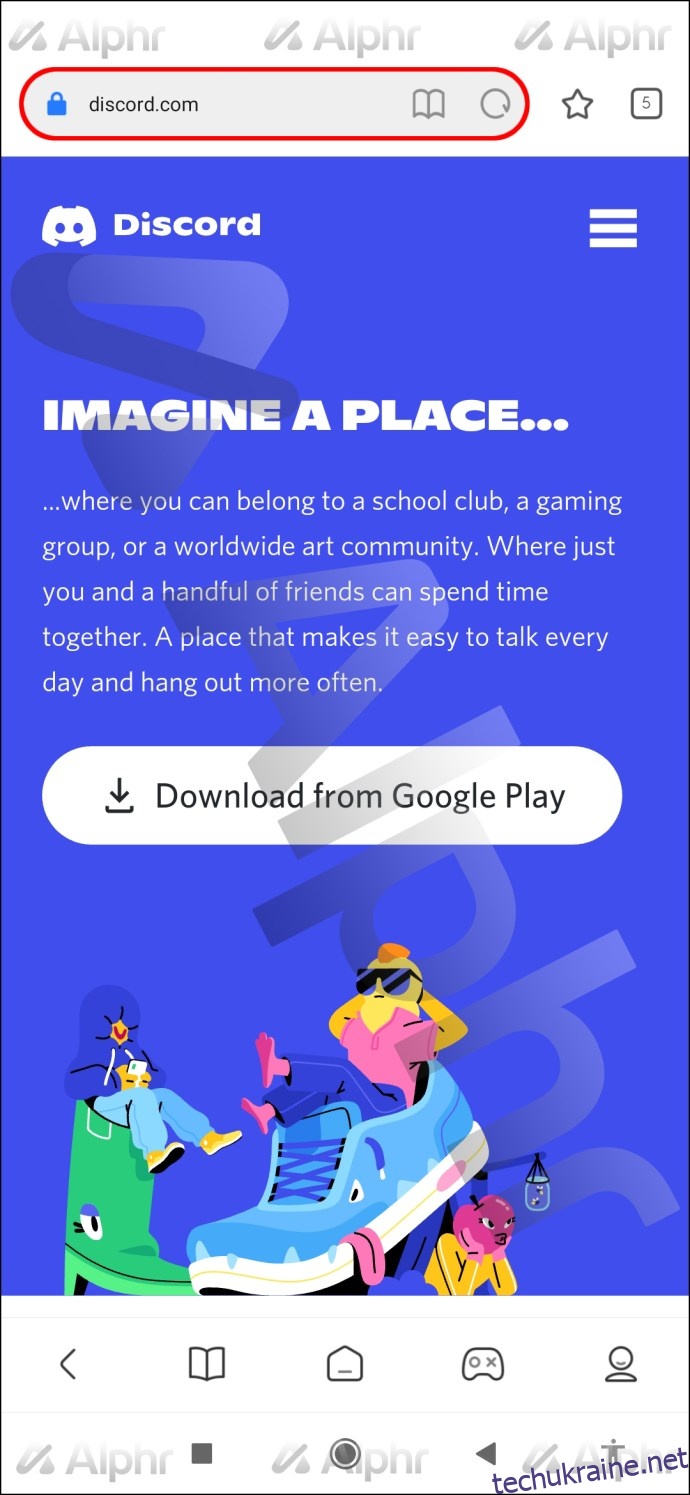
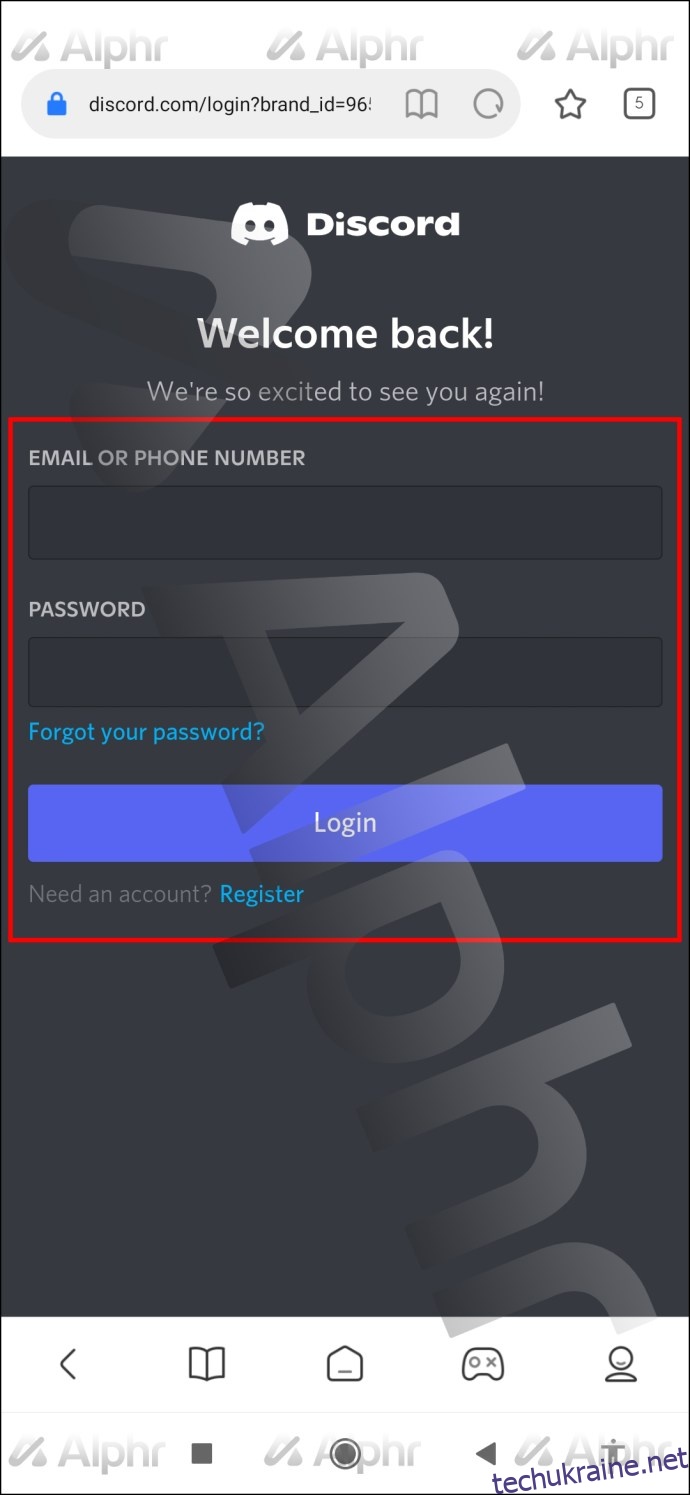
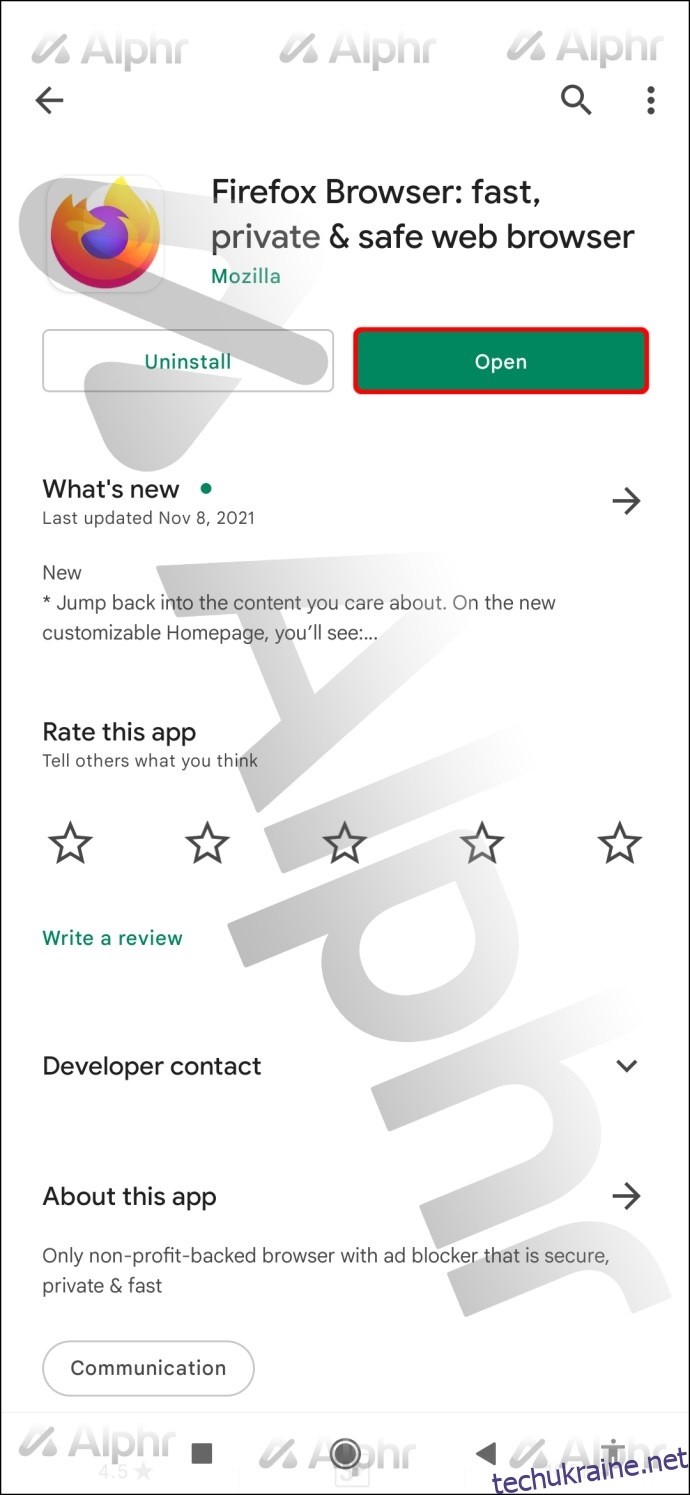
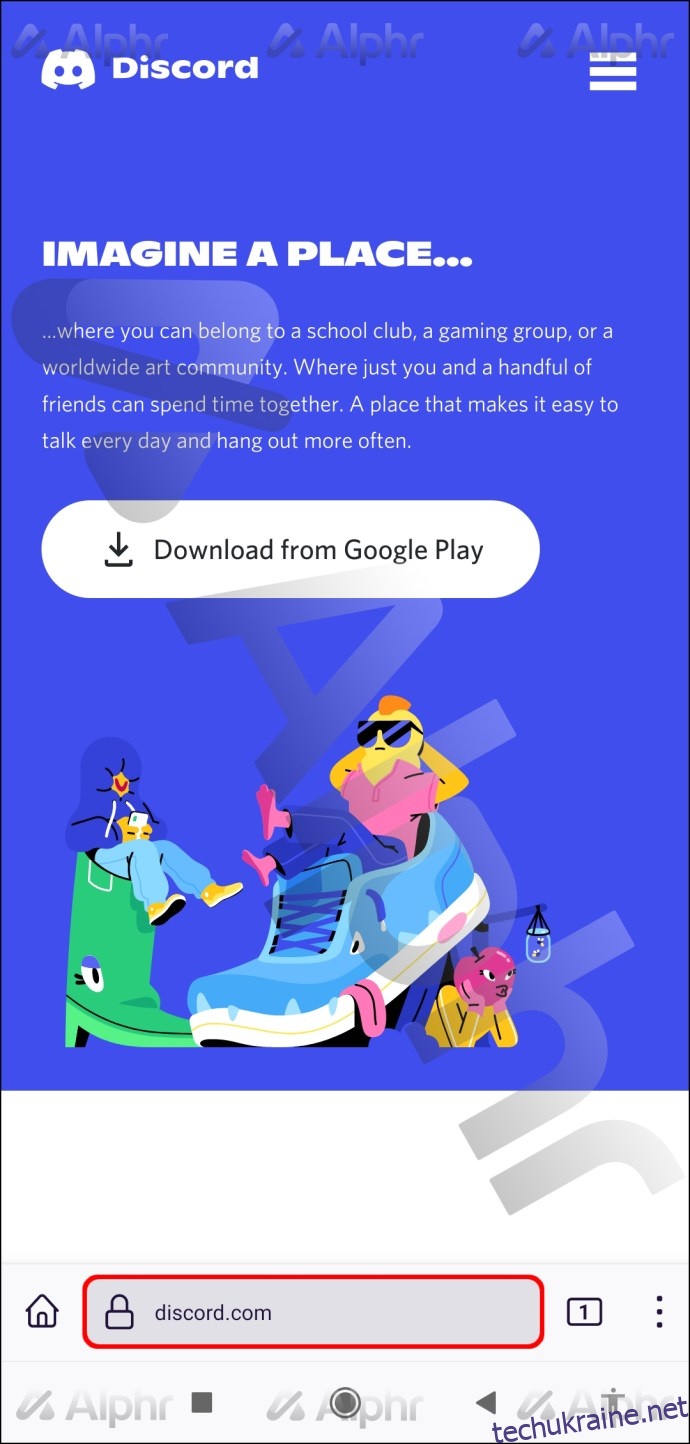
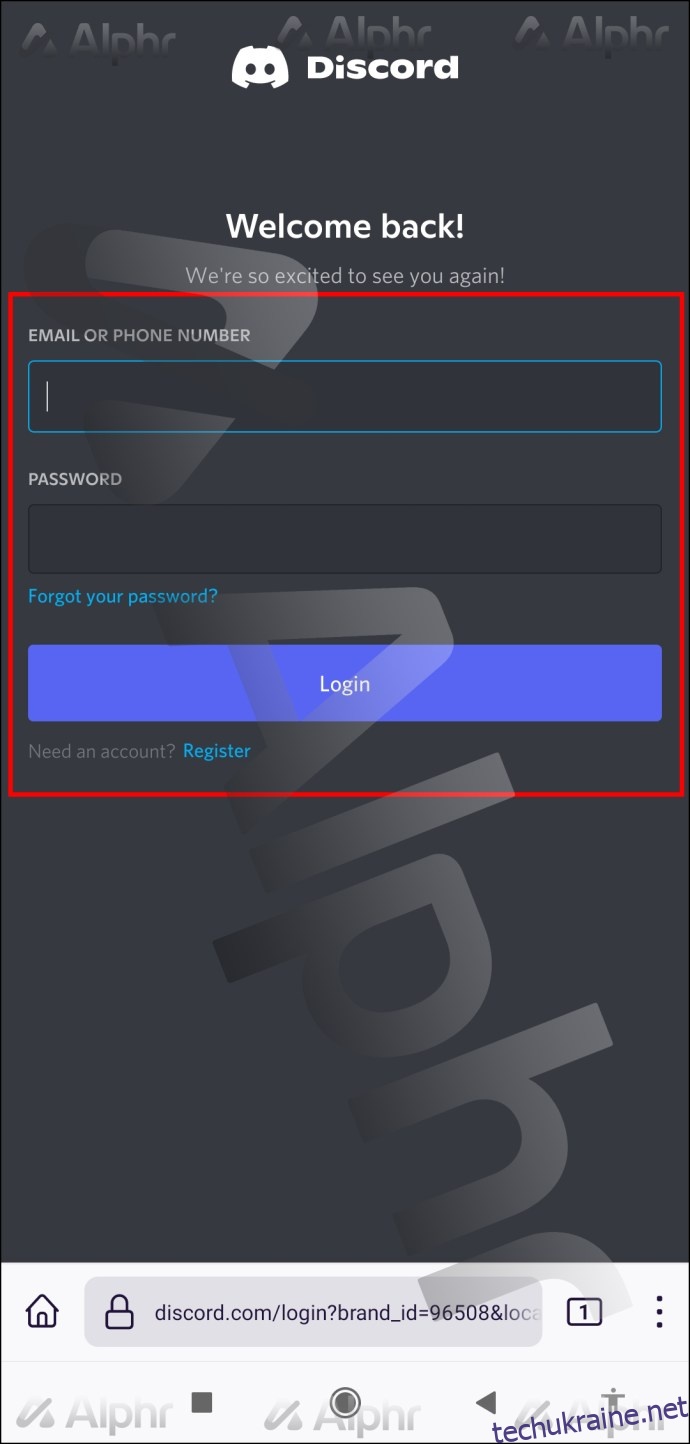
Найкраща частина цього процесу полягає в тому, що вам не потрібно використовувати приватний перегляд. Однак це не так зручно.
Ті, хто має програму Discord на своєму смартфоні Android, також можуть увійти в один обліковий запис за допомогою свого браузера та використовувати інший у клієнті.
Як увійти до кількох облікових записів Discord на ПК
Користувачі ПК можуть клацати від вікна до вікна, але вони не можуть відкрити більше одного облікового запису в одному браузері. Можна використовувати певні розширення, щоб дозволити Chrome робити це, але вони можуть коштувати грошей.
Таким чином, найкращий спосіб – відкрити більше одного браузера та ввійти в різні облікові записи в кожному. Зробити це може кожен, не встановлюючи спеціалізоване програмне забезпечення.
Ось як це робиться на ПК:
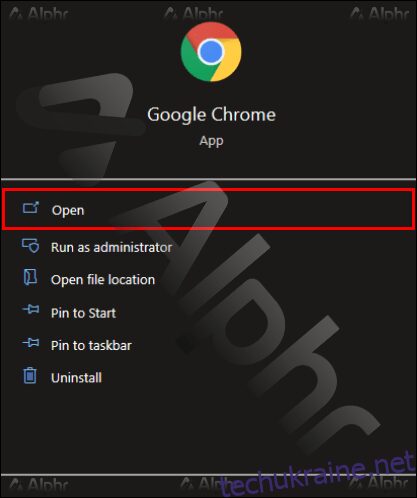
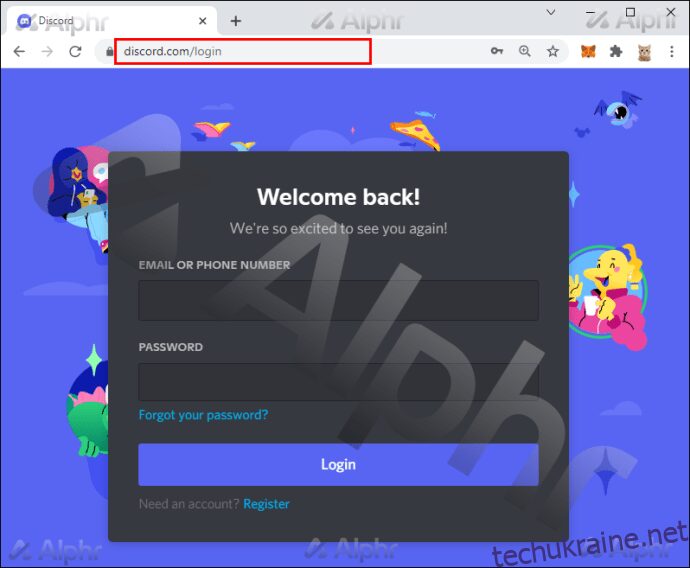
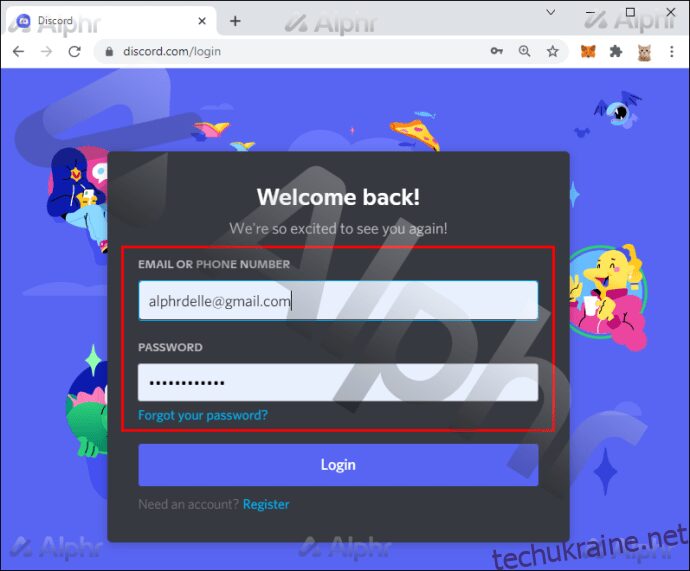
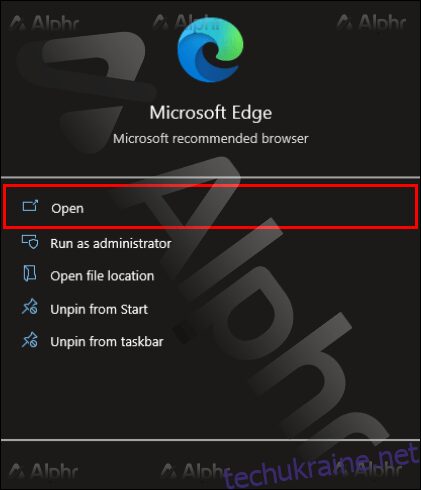
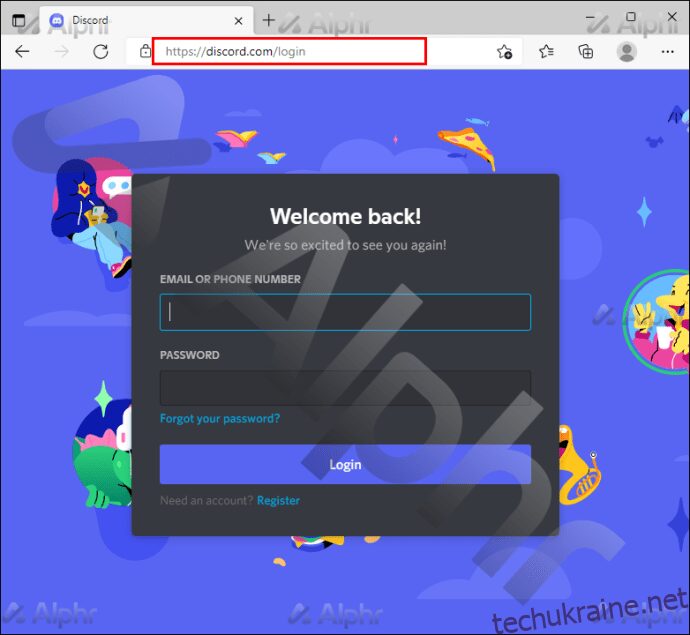
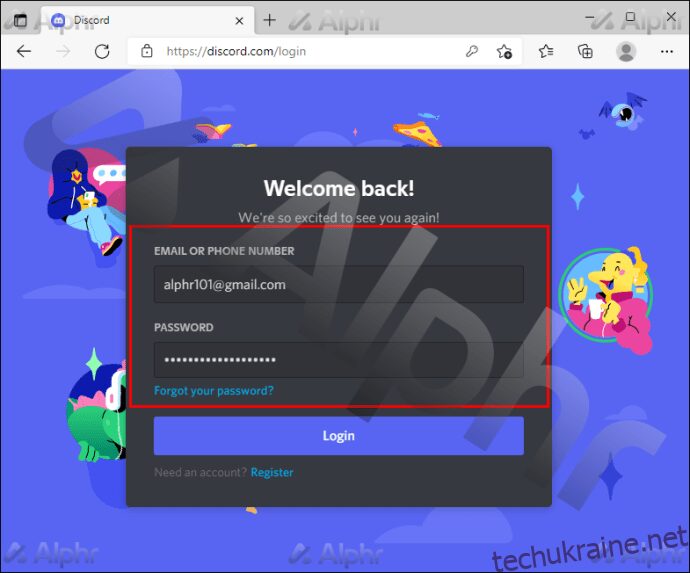
Існує кілька альтернатив, включаючи встановлення розширень для вашого браузера. Давайте спочатку розглянемо цей метод:
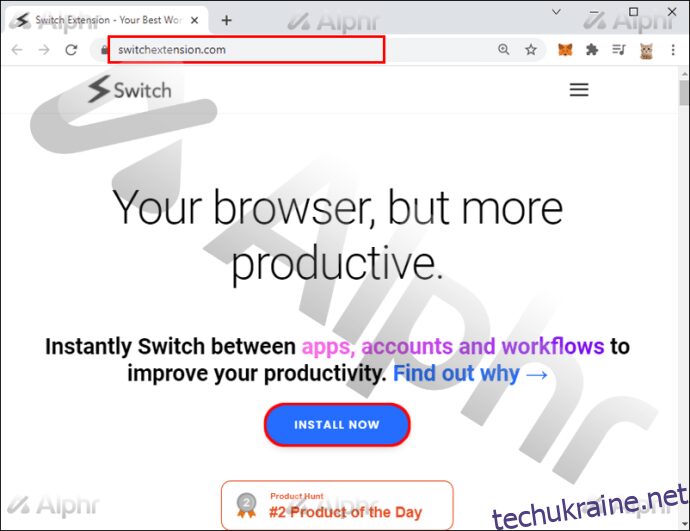
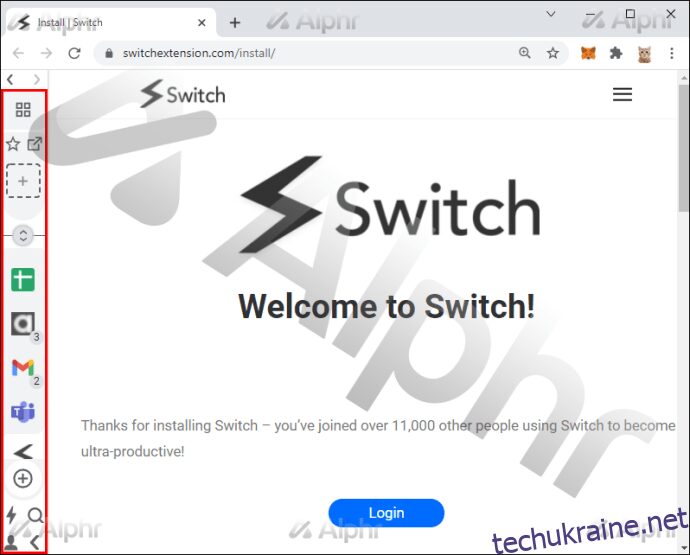
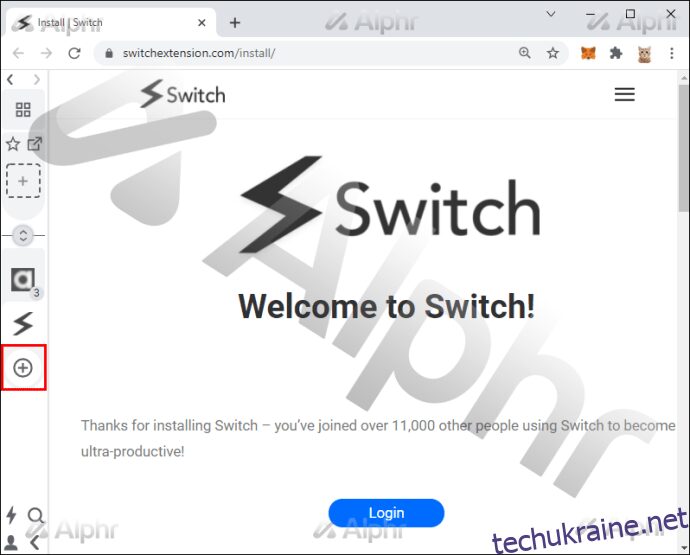
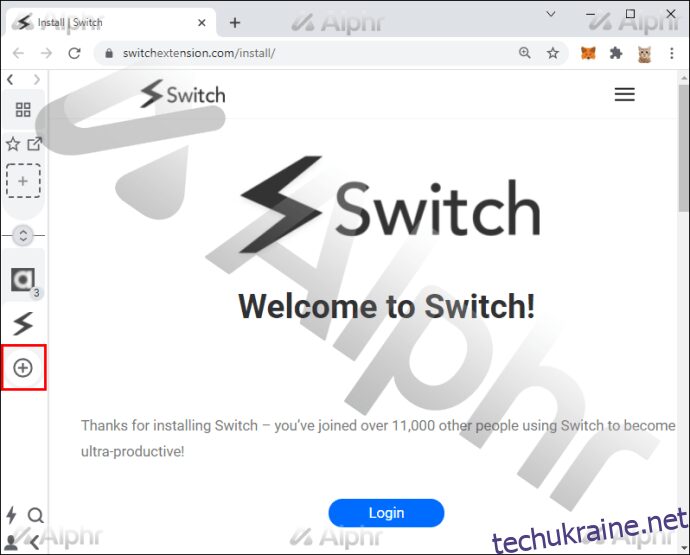
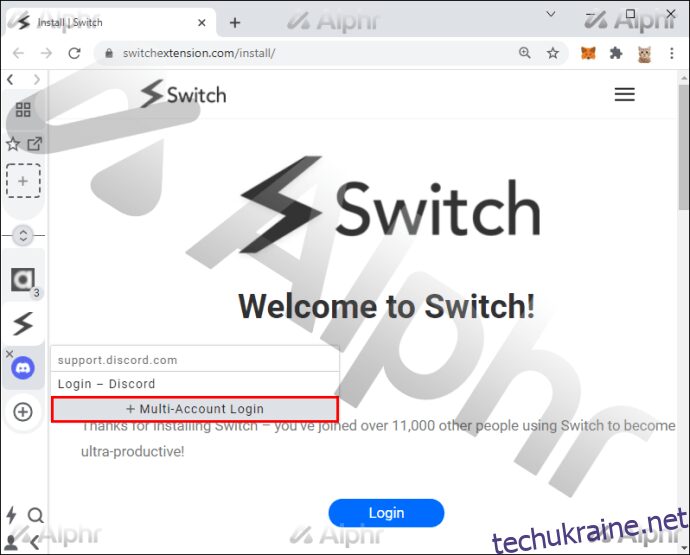
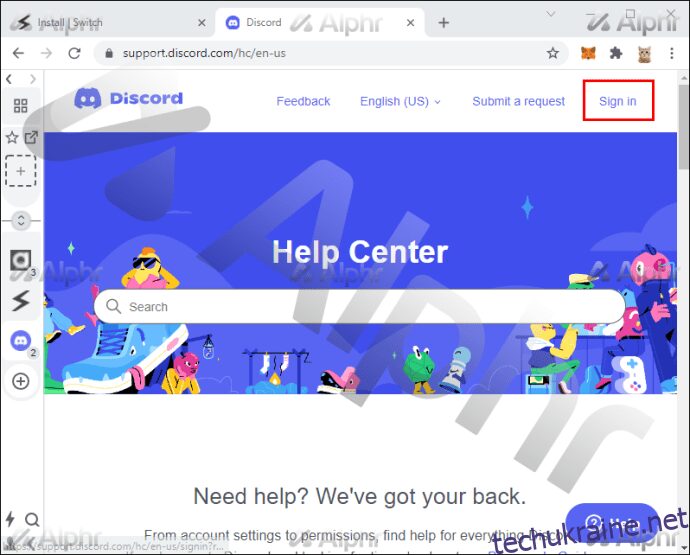
Switch дозволяє використовувати все в одному браузері, що є ефективним інструментом і економить час. Оскільки ви залишаєтеся в тому самому веб-переглядачі, є менше шансів порушити робочий процес і ритм.
Окрім того, що у вашому браузері є один обліковий запис, а інший — у клієнті Discord, ви можете встановити два різні клієнти Discord для різної роботи. Звичайний стабільний клієнт Discord легко завантажується, але є ще один, який називається PTB.
PTB означає Public Test Build, і це більш експериментальний клієнт Discord, який відрізняється від стабільного. Ви можете завантажити його з цього посилання.
Якщо у вас запущена стабільна збірка Discord, PTB не завадить їй. На щастя, ви можете без проблем увійти в два різні облікові записи одночасно.
Майте на увазі, що PTB не є найстабільнішим програмним забезпеченням для використання. Якщо він не працює, можливо, доведеться перейти на стабільний клієнт у поєднанні з веб-версією браузера.
Я був ними обома
За допомогою цих трюків ви можете легко розіграти своїх друзів, але також зручно використовувати два облікові записи Discord одночасно. Один у вас може бути для роботи, а інший — для розваги, і мати доступ до обох одночасно — це приємно. На щастя, кожен, хто бажає увійти в кілька облікових записів Discord, може це зробити.
Скільки у вас облікових записів Discord? Якому методу віддаєте перевагу? Дайте нам знати в розділі коментарів нижче.